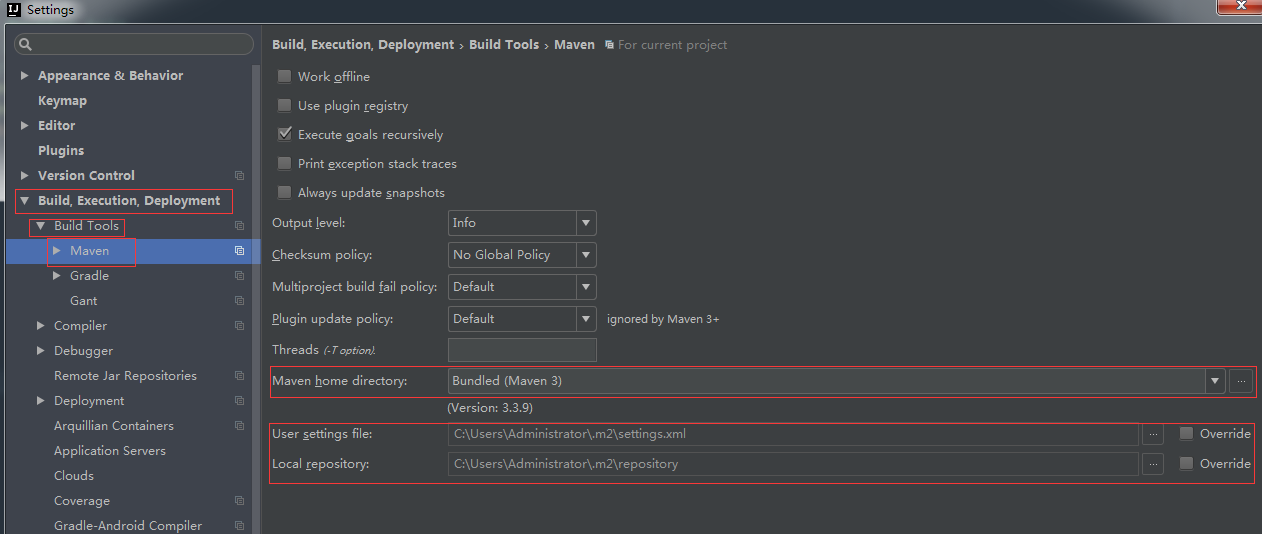从头搭建IntelliJ IDEA环境
之前一直在玩Eclipse,现在公司需要加上自己也挺感兴趣,玩玩IDEA哈
- 下载最新版IDEA
- 根据习惯设置
- 搭配护眼主题、导入注释模板
- 安装jdk、Tomcat、maven,并进行相应配置
1 下载最新版IDEA
注:IDEA分为Ultimate收费版与Community免费版,免费版比收费版功能少很多。不用怕,大胆下载Ultimate收费版
官网下载地址:https://www.jetbrains.com/idea/download/#section=windows
1.1 点击查看
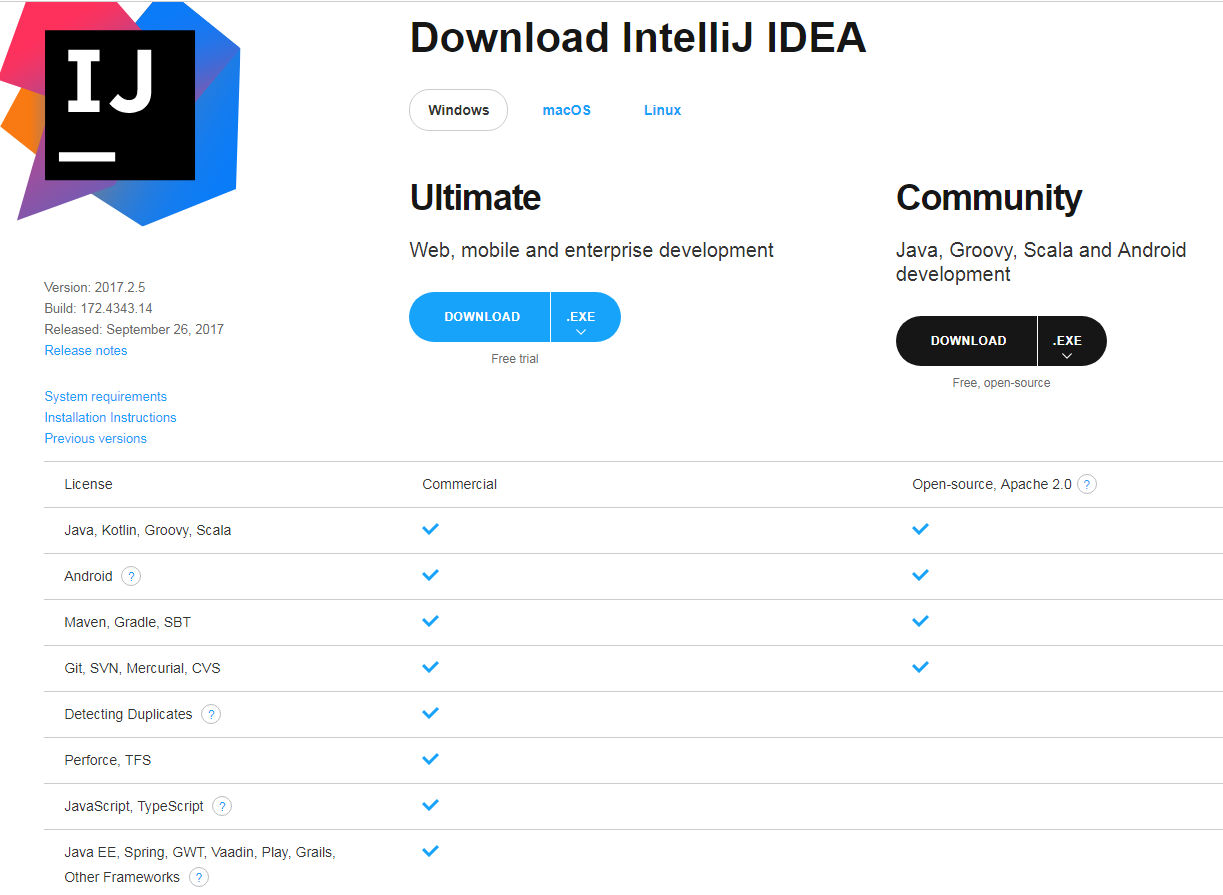
1.2 安装后,点击打开
- 它会提示激活或者30天免费期
- 选择license激活,以下license server选其一填入,即可完成激活:
2 根据习惯设置
2.1 设置键盘习惯
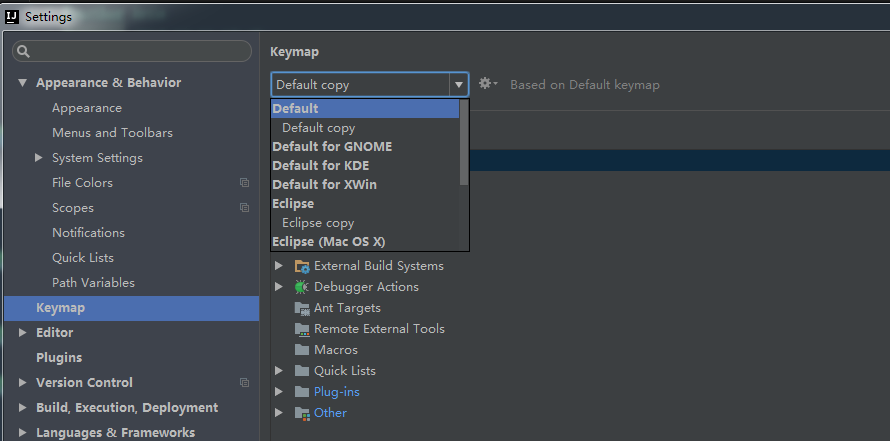
2.2 设置菜单栏字体大小
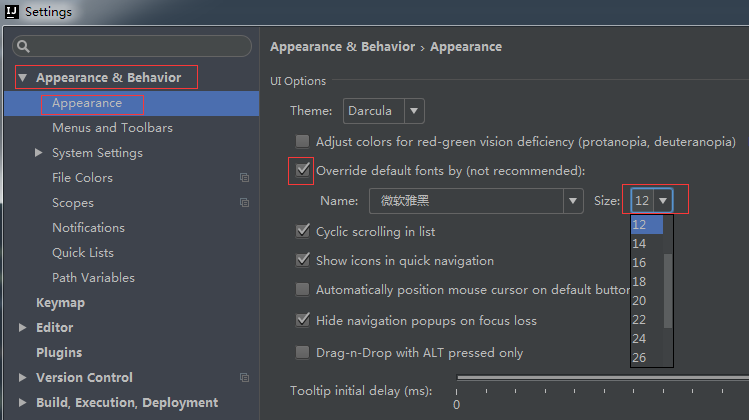
2.3 设置菜单栏字体大小
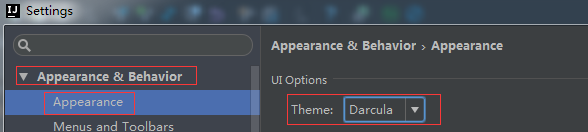
2.4 设置代码区字体大小
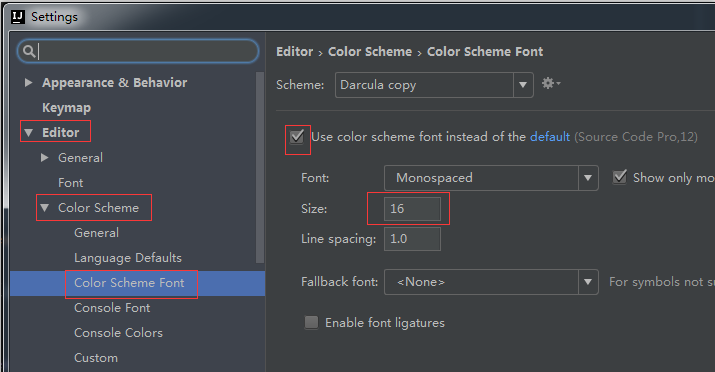
2.4 设置编码字符集utf-8
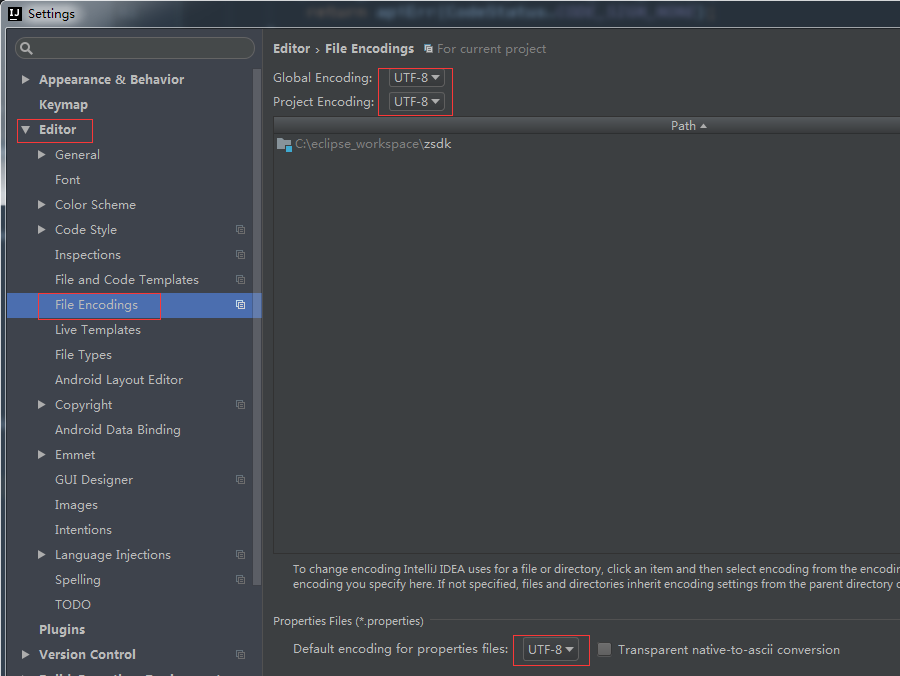
2.5 配置项目编译的Jdk版本
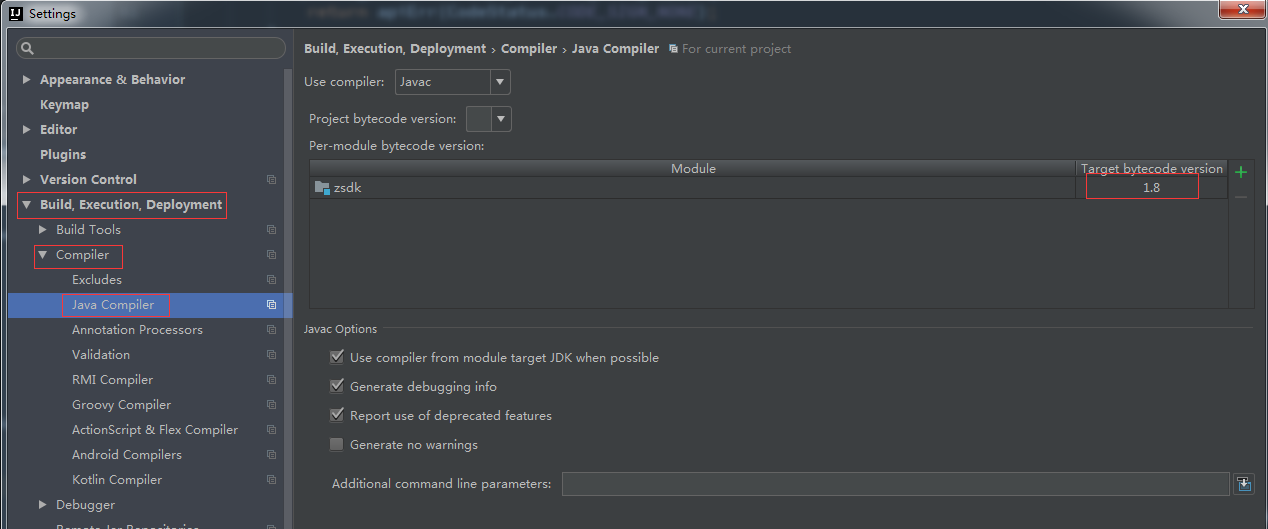
2.6 配置Project的Jdk版本
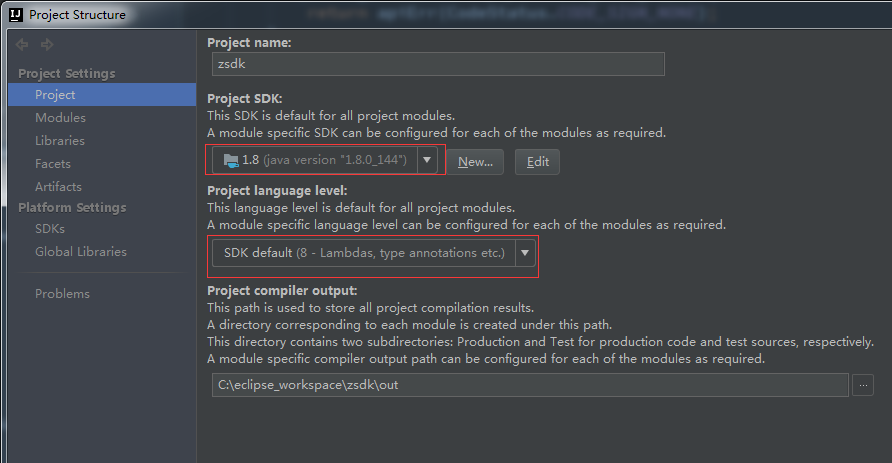
2.7 配置Modules的Jdk版本
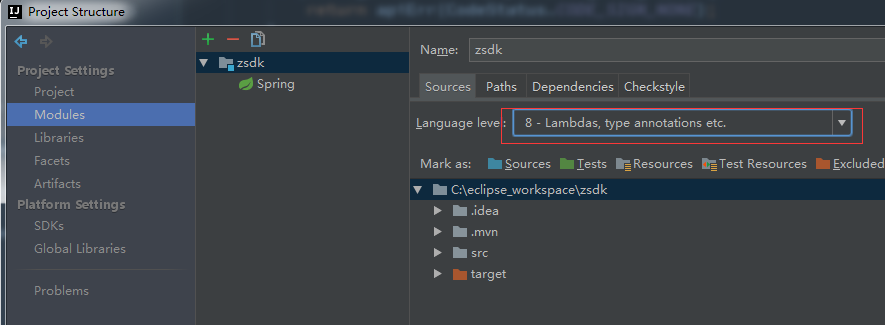
2.8 配置Modules的Jdk版本2
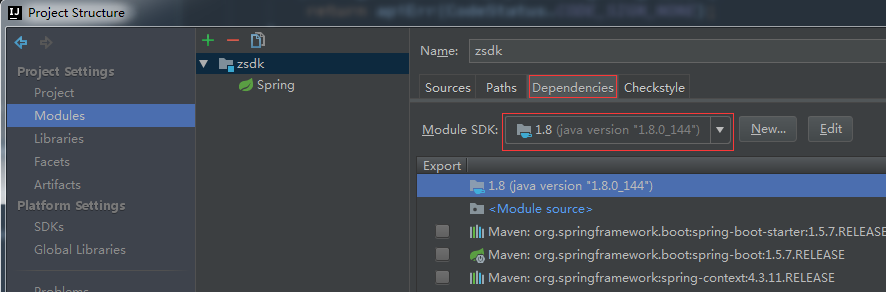
2.9 检查平台的Jdk版本
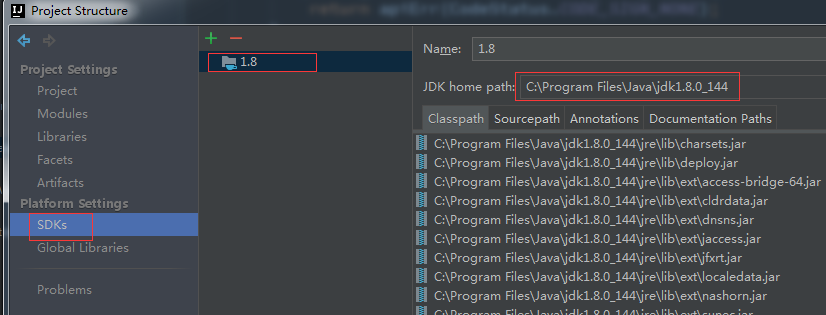
2.9.1 配置资源分类
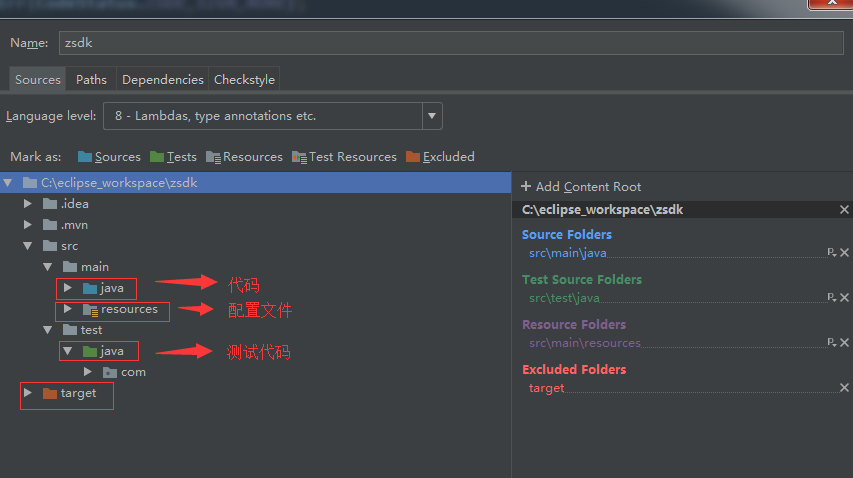
2.9.2 快速链接数据库
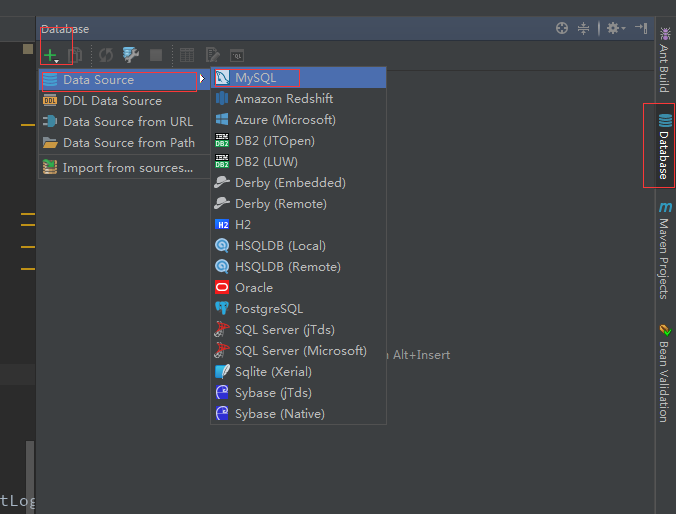
2.9.3 字段前缀为m
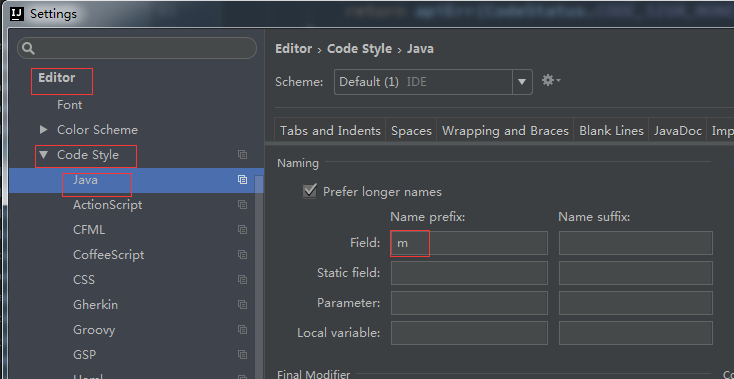
3 集成插件、配置注释模板和调整色温
3.1 集成阿里Java规约插件,方便团队内形成统一的编程规范
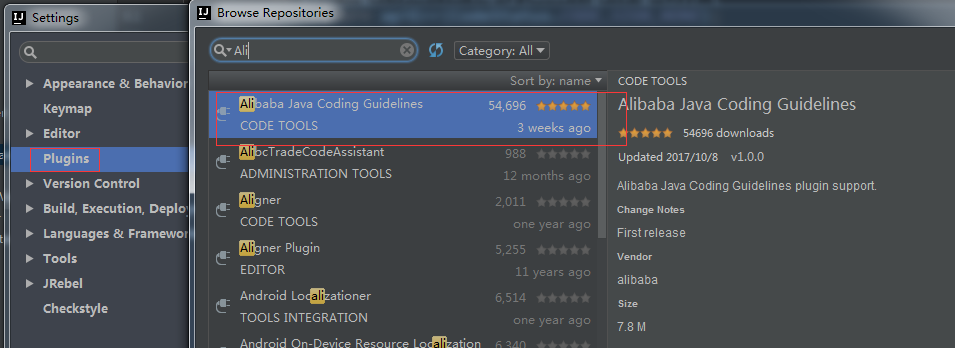
3.2 集成Key promoter,快捷键提示
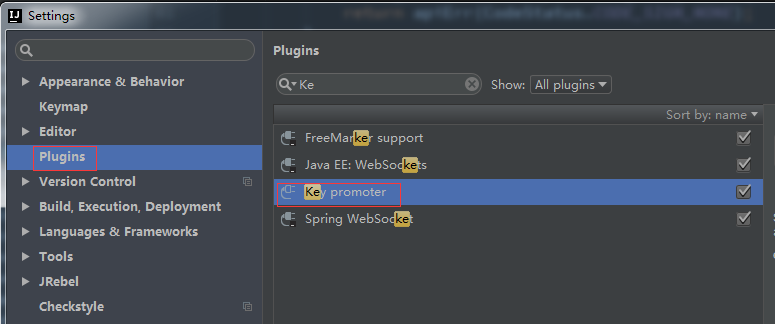
3.3 集成jrebel,热部署插件,改动代码不用重启Tomcat
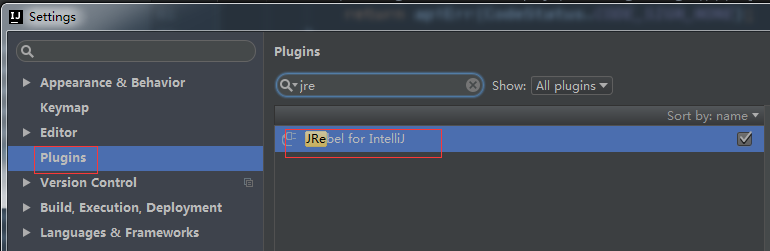
3.4 集成.ignore,方便过滤提交到SVN或Git的文件
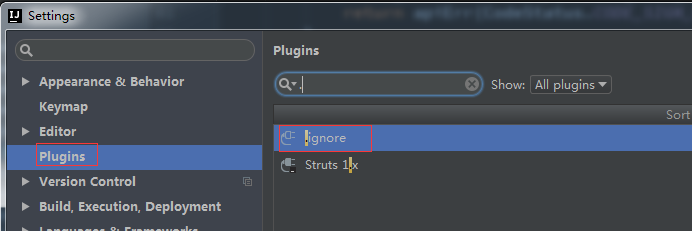
3.5 编写类注释模板
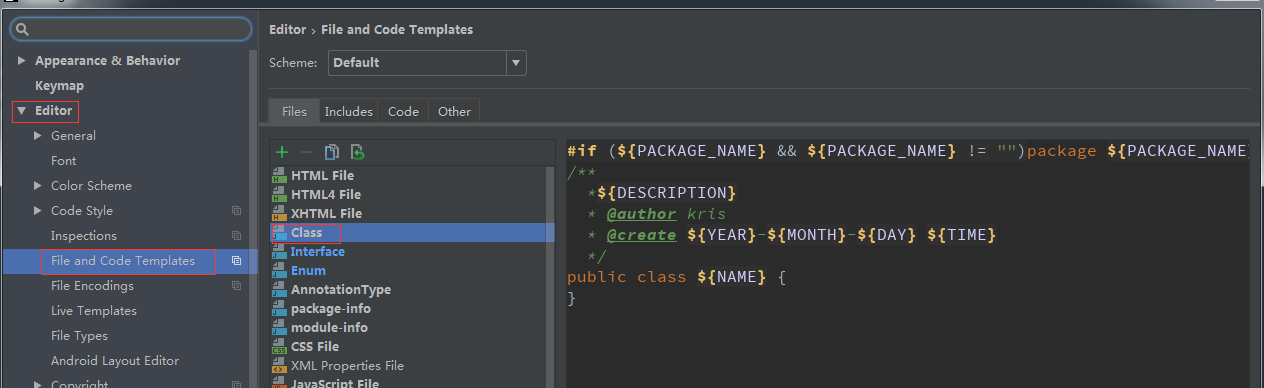
3.6 调整色温
安利一个小软件——flux 自动调节背光亮度以适应读者眼睛
4 安装jdk、Tomcat、meven,并进行相应配置
4.1 安装jdk
去官方下载:http://www.oracle.com/technetwork/java/javase/downloads/jdk8-downloads-2133151.html
配置JAVA_HOME:

4.2 Tomcat
配置tocat,可以参考我的另一篇文章:
http://blog.csdn.net/qq_25868207/article/details/66968473
设置tomcat启动后立即访问主页:
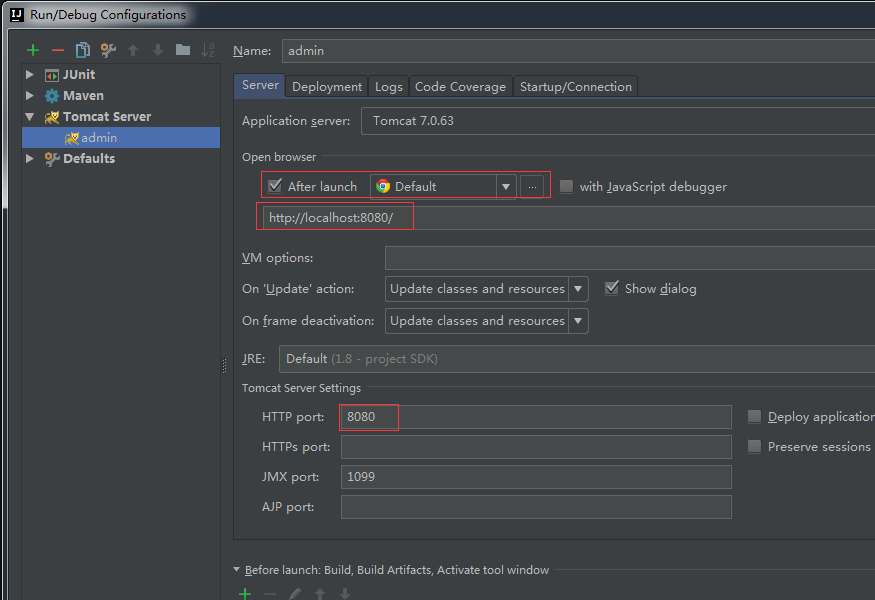
4.3 maven
配置maven: